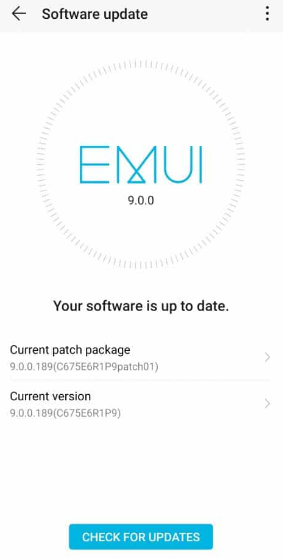Τι είναι το Touch Up My Appearance στο Zoom

Ανίπταμαι διαγωνίως Το χαρακτηριστικό ομορφιάς είναι στην πραγματικότητα ένα από τα βασικά χαρακτηριστικά του, κάτι που εξακολουθεί να μην ταιριάζει με κάποιες από τις άλλες διάσημες υπηρεσίες βιντεοδιάσκεψης. Κάθε φορά που την ενεργοποιείτε, μπορείτε να παρατηρήσετε αμέσως τη διαφορά, αλλά υπάρχουν περισσότερα από όσα συναντά κανείς; Λοιπόν, ας το εξετάσουμε τώρα. Σε αυτό το άρθρο, θα μιλήσουμε για το Τι είναι το Touch Up My Appearance στο Zoom. Ας ξεκινήσουμε!
Τι είναι το Touch Up Η εμφάνισή μου στο Zoom
Λοιπόν, η επιλογή «Touch Up My Appearance» στο Zoom είναι μία από τις δυνατότητες βελτίωσης βίντεο που προσφέρονται μέσω του Zoom. Όταν ενεργοποιήσετε αυτήν τη λειτουργία, τότε το Zoom θα χρησιμοποιήσει έναν αλγόριθμο πραγματικού χρόνου για να αναγνωρίσει το πρόσωπό σας στην οπτική ροή και να εφαρμόσει αυτόματα απαλή εστίαση σε αυτό.
πώς να χρησιμοποιήσετε το kodi στην έξυπνη τηλεόραση
Μοιάζει πολύ με ένα φίλτρο ομορφιάς στο Snapchat ή σε οποιαδήποτε άλλη εφαρμογή κάμερας. Η επιλογή «Touch Up My Appearance» θα βοηθήσει το δέρμα σας να φαίνεται πιο λείο. Μαζί με μια αεροπορική εμφάνιση χωρίς να χρειάζεται καν να κάνετε οποιαδήποτε δουλειά για αυτό.
Και αυτό είναι το μόνο που κάνει.
Απαιτήσεις «Touch Up My Appearance»;
Ναι, επειδή πρόκειται για μια νέα δυνατότητα μέσω του ζουμ, αυτή τη στιγμή είναι διαθέσιμη μόνο σε χρήστες επιτραπέζιων και iOS. Προς το παρόν, οι χρήστες Android δεν διαθέτουν αυτήν τη δυνατότητα και δεν υπάρχει καμία λέξη εάν θα είναι διαθέσιμη και για τους χρήστες της πλατφόρμας στο εγγύς μέλλον. Θα πρέπει επίσης να ενημερώσετε τον πελάτη Zoom στην πιο πρόσφατη έκδοση για να αποκτήσετε αυτήν τη δυνατότητα. Ας ρίξουμε μια ματιά στην ελάχιστη έκδοση που θα πρέπει να λάβετε «Touch Up My Appearance» και να εκτελείται στο σύστημα ή στη συσκευή σας iOS.
πώς μπορώ να στείλω ένα email σε ουρά στο gmail
- Παράθυρα: Zoom Client v5.2.0 (42619.0804) ή υψηλότερη από αυτήν
- macOS: Zoom Client v5.2.0 (42634.0805) ή υψηλότερη στην πραγματικότητα
- iOS: Εφαρμογή ζουμ v5.2.0 (42611.0804) ή νεότερη έκδοση
- Android: Δεν εφαρμόζεται
Πώς να ενεργοποιήσετε το 'Touch Up My Appearance' στο Zoom
Εδώ είναι πώς μπορείτε να ενεργοποιήσετε το φίλτρο ομορφιάς του Zoom στον υπολογιστή σας με Windows και σε Mac, καθώς και σε iPhone και iPad.
Σε υπολογιστή
Απαιτήσεις για Windows
- OS 64bit
- Intel i3, i5, i7 ή i9 (4ης γενιάς ή υψηλότερη)
- AMD Ryzen 3, 5, 7 ή 9
Απαιτήσεις για Mac
- MacOS 10.13 ή νεότερη έκδοση
- Intel i3, i5, i7 ή i9 (4ης γενιάς ή υψηλότερη)
- AMD Ryzen 3, 5, 7 ή 9
Οδηγός
- Πρώτα απ 'όλα, απλώς ανοίξτε τον υπολογιστή-πελάτη Zoom στην επιφάνεια εργασίας και πατήστε στην εικόνα προφίλ σας στην επάνω δεξιά γωνία.
- Τώρα πρέπει να πατήσετε 'Ρυθμίσεις'.
- Επιλέξτε την καρτέλα 'Βίντεο' από την αριστερή πλευρική γραμμή.
- Τώρα απλώς επιλέξτε το πλαίσιο «Touch Up My Appearance» στην ενότητα «Το βίντεό μου».
- Ρυθμίστε το φίλτρο χρησιμοποιώντας το ρυθμιστικό δίπλα στο στοιχείο 'Touch Up My Appearance'.
- Και αυτό είναι μόνο. Το 'Touch Up My Appearance' θα ενεργοποιηθεί τώρα και για τη ροή βίντεο.
Σε iPhone και iPad
- Πρέπει να ανοίξετε την εφαρμογή Zoom στη συσκευή σας iOS και να κάνετε κλικ στο εικονίδιο 'Ρυθμίσεις' στην κάτω δεξιά γωνία της οθόνης σας.
- Στη συνέχεια, πατήστε και επιλέξτε 'Συναντήσεις'.
- Τώρα πατήστε «Touch Up My Appearance» για να ενεργοποιήσετε τη λειτουργία.
- θα σας δείξει τώρα ένα παράθυρο προεπισκόπησης. Εναλλαγή του διακόπτη για 'Touch up my εμφάνιση' για να τον ενεργοποιήσετε.
- Τώρα προσαρμόστε το ρυθμιστικό για να προσαρμόσετε την ποσότητα επαφής που εφαρμόζεται στη ροή βίντεο.
- Τώρα βγείτε από τις ρυθμίσεις μόλις είστε ικανοποιημένοι με το αποτέλεσμα.
- Το 'Touch Up My Appearance' πρέπει τώρα να ενεργοποιηθεί και στη συσκευή σας iOS.
Σε Android
Λοιπόν, η λειτουργία δεν είναι διαθέσιμη για κανέναν χρήστη Android αυτήν τη στιγμή. Θα ενημερώνουμε την ανάρτηση όποτε αυτό αλλάζει.
συμπέρασμα
Εντάξει, αυτό ήταν όλοι οι λαοί! Ελπίζω να σας αρέσει αυτό το άρθρο και να το βρείτε επίσης χρήσιμο για εσάς. Δώστε μας τα σχόλιά σας σχετικά με αυτό. Επίσης, αν έχετε περισσότερα ερωτήματα και ζητήματα που σχετίζονται με αυτό το άρθρο. Στη συνέχεια, ενημερώστε μας στην παρακάτω ενότητα σχολίων. Θα επικοινωνήσουμε μαζί σας σύντομα.
πώς να αποκτήσετε θέματα στο διακόπτη nintendo
Να έχεις μια υπέροχη μέρα!
Δείτε επίσης: Το καλύτερο ROM για το Nexus 7 2013 - μπορείτε να το χρησιμοποιήσετε